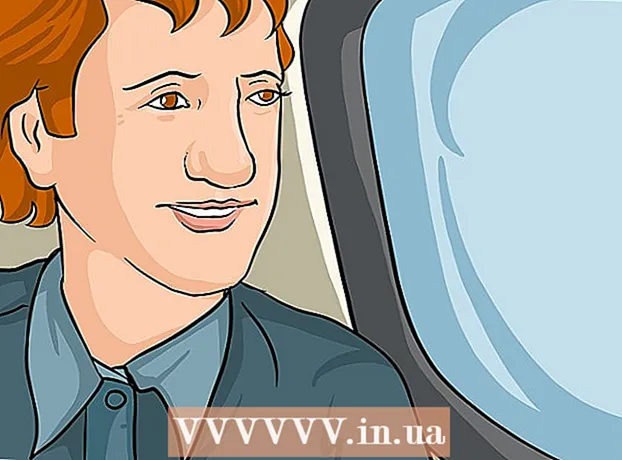מְחַבֵּר:
Roger Morrison
תאריך הבריאה:
7 סֶפּטֶמבֶּר 2021
תאריך עדכון:
1 יולי 2024

תוֹכֶן
מאמר זה יראה לך כיצד להגדיר קובץ ISO כדיסק וירטואלי במחשב שלך וכיצד להפעיל את אשף ההתקנה להתקנת נתוני האפליקציה מקובץ ה- ISO ב- Windows או Mac.
לדרוך
שיטה 1 מתוך 2: עם Windows
 פתח את התיקיה המכילה את קובץ ה- ISO. מצא את קובץ ה- ISO שבו ברצונך להשתמש כדיסק במחשב ופתח את התיקיה המכילה את הקובץ.
פתח את התיקיה המכילה את קובץ ה- ISO. מצא את קובץ ה- ISO שבו ברצונך להשתמש כדיסק במחשב ופתח את התיקיה המכילה את הקובץ.  לחץ לחיצה ימנית על קובץ ה- ISO שברצונך להתקין. פעולה זו תציג את האפשרויות תחת לחצן זה בתפריט קופץ.
לחץ לחיצה ימנית על קובץ ה- ISO שברצונך להתקין. פעולה זו תציג את האפשרויות תחת לחצן זה בתפריט קופץ.  לחץ על הר בתפריט לחיצה ימנית. אפשרות זו נמצאת בראש תפריט העכבר הימני. פעולה זו תרכיב את קובץ ה- ISO שנבחר כדיסק וירטואלי במחשב שלך.
לחץ על הר בתפריט לחיצה ימנית. אפשרות זו נמצאת בראש תפריט העכבר הימני. פעולה זו תרכיב את קובץ ה- ISO שנבחר כדיסק וירטואלי במחשב שלך.  פתח את חלון "המחשב שלי" במחשב שלך. במחשב שלי מופיעים כל הדיסקים והכוננים במחשב שלך. תוכל למצוא זאת בתפריט התחל או בחלונית השמאלית של חלון הסייר.
פתח את חלון "המחשב שלי" במחשב שלך. במחשב שלי מופיעים כל הדיסקים והכוננים במחשב שלך. תוכל למצוא זאת בתפריט התחל או בחלונית השמאלית של חלון הסייר.  לחץ פעמיים על דיסק תוכנת ה- ISO תחת "התקנים וכתוב". כשתעלה קובץ ISO, תראה שם את הדיסק. אשף ההתקנה יפעל, מה שמאפשר להתקין את התוכנה בקובץ ה- ISO.
לחץ פעמיים על דיסק תוכנת ה- ISO תחת "התקנים וכתוב". כשתעלה קובץ ISO, תראה שם את הדיסק. אשף ההתקנה יפעל, מה שמאפשר להתקין את התוכנה בקובץ ה- ISO. - תראה את חבילת התקנת התוכנה של קובץ ה- ISO שלך מותקנת ככונן חדש תחת התקנים וכוננים. זה יכול להיראות כמו כונן DVD או CD.
שיטה 2 מתוך 2: עם Mac
 פתח את תיקיית היישומים ב- Mac שלך. תיקיית היישומים נמצאת על העגינה שלך, אז לחץ עליה או פתח חלון Finder ולחץ על "יישומים" בחלונית השמאלית.
פתח את תיקיית היישומים ב- Mac שלך. תיקיית היישומים נמצאת על העגינה שלך, אז לחץ עליה או פתח חלון Finder ולחץ על "יישומים" בחלונית השמאלית. 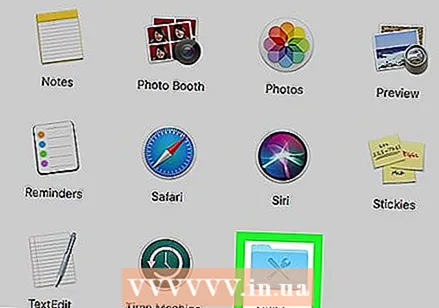 ביישומים, לחץ פעמיים על תיקיית השירותים. תיקיה זו מכילה את כלי השירות של ה- Mac שלך, כגון Monitor Monitor, Terminal ו- Disk Utility.
ביישומים, לחץ פעמיים על תיקיית השירותים. תיקיה זו מכילה את כלי השירות של ה- Mac שלך, כגון Monitor Monitor, Terminal ו- Disk Utility.  לחץ פעמיים על שירות דיסק בתיקיית השירותים. תוכנית השירות לדיסק מאפשרת לבצע משימות הקשורות לדיסק ולנפח במחשב.
לחץ פעמיים על שירות דיסק בתיקיית השירותים. תוכנית השירות לדיסק מאפשרת לבצע משימות הקשורות לדיסק ולנפח במחשב. - תוכנית השירות לדיסק היא אפליקציה רגילה ב- Mac. אפליקציה זו ממוקמת בתיקיית השירותים בכל מקינטוש.
 לחץ על הכרטיסייה בשורת התפריטים קוֹבֶץ. כפתור זה נמצא בשורת התפריטים בפינה השמאלית העליונה של המסך. זה יביא תפריט נפתח.
לחץ על הכרטיסייה בשורת התפריטים קוֹבֶץ. כפתור זה נמצא בשורת התפריטים בפינה השמאלית העליונה של המסך. זה יביא תפריט נפתח.  בתפריט קובץ, לחץ על פתח את תמונת הדיסק. פעולה זו תפתח חלון סייר חדש שבו תוכל לבחור את קובץ הדיסק שברצונך לעלות.
בתפריט קובץ, לחץ על פתח את תמונת הדיסק. פעולה זו תפתח חלון סייר חדש שבו תוכל לבחור את קובץ הדיסק שברצונך לעלות.  בחר את קובץ ה- ISO שברצונך להתקין. אתר את קובץ ה- ISO בחלון סייר הקבצים ולחץ עליו כדי לבחור בו.
בחר את קובץ ה- ISO שברצונך להתקין. אתר את קובץ ה- ISO בחלון סייר הקבצים ולחץ עליו כדי לבחור בו.  לחץ על הכפתור לִפְתוֹחַ. כפתור זה נמצא בפינה הימנית התחתונה של חלון הסייר. זה יעלה את קובץ ה- ISO שנבחר כתמונת דיסק על שולחן העבודה שלך.
לחץ על הכפתור לִפְתוֹחַ. כפתור זה נמצא בפינה הימנית התחתונה של חלון הסייר. זה יעלה את קובץ ה- ISO שנבחר כתמונת דיסק על שולחן העבודה שלך. - חבילת התקנת התוכנה מותקנת כעת על שולחן העבודה שלך.
 לחץ פעמיים על תמונת הדיסק המותקנת על שולחן העבודה שלך. פעולה זו תפתח את התוכן של תמונת דיסק ה- ISO המותקנת. כאן תוכלו להתקין את האפליקציה מקובץ ה- ISO.
לחץ פעמיים על תמונת הדיסק המותקנת על שולחן העבודה שלך. פעולה זו תפתח את התוכן של תמונת דיסק ה- ISO המותקנת. כאן תוכלו להתקין את האפליקציה מקובץ ה- ISO. - בהתאם לתוכן קובץ ה- ISO, הליך ההתקנה עשוי להשתנות.
- אם אתה מוצא קובץ PKG בתמונת הדיסק המותקן, לחץ עליו פעמיים להפעלת אשף ההתקנה. כאשר אתה רואה אפליקציה, לחץ עליה וגרור אותה לתיקיית היישומים.